

By Adela D. Louie, Son Güncelleme: 6/12/2023
Google Pixel, bugün Google tarafından yapılan en önde gelen Android cihazlardan biri olarak kabul ediliyor ve Nexus telefonunun çok daha iyi bir versiyonu olduğu söyleniyor.
Özellikleri arasında OLED ekran, 4 GB RAM ve fotoğraf, video ve özellikle de kişilerinizi saklamanız için fazlasıyla yeterli olan 32 GB veya 128 GB depolama kapasitesi bulunur.
Kişilerimiz, aslında Android cihazlarımızda depolanan en önemli verilerden biridir, çünkü iletişim, telefonlarımızın olmasının birincil nedeni olarak kabul edilir ve herhangi bir kişi olmadan kimseyle iletişim kuramıyoruz.
Kişiler, özellikle yeni bir işe başlayacaksanız, en önemlilerinden biri olarak kabul edilir. Kişiler, birbirimize yakın olmadığımız zamanlarda arkadaşlarımız ve ailelerimizle iletişim kurmamıza da olanak tanır.
Kişilerin bizim için önemi nedeniyle, mobil cihazınıza bir şey olması durumunda kişilerinizin bir kopyasına sahip olabilmeniz için onları yedekleyebilmeniz şarttır.
Bu yazıda, size nasıl yapabileceğinizi göstereceğiz. kişilerinizi Google Pixel cihazınızda yedekleyin.
Bölüm 1: Google Pixel'de Kişiler Nasıl Yedeklenir - Hızlı ve Kolay YolBölüm 2: Kişileri Google Drive Üzerinden Google Pixel'de Yedekleyin ve Geri YükleyinBölüm 3: Google Hesabınızı Kullanarak Google Pixel'deki Verileri Yedekleyin ve Geri Yükleyin4. Bölüm: Sonuç
Kişilerinizi Google Pixel cihazınızda yedeklemenin çok önemli olduğundan bahsettiğimiz için, bunu nasıl hızlı ve kolay bir şekilde yapabileceğinizi size göstereceğiz.
Bu, adı verilen harika bir yazılım kullanmaktır. FoneDog Toolkit – Android Veri Yedekleme ve Geri Yükleme.
FoneDog Araç Takımı – Android Veri Yedekleme ve Geri Yükleme, Android verilerinizi yalnızca Tek Tıklama ile bilgisayarınıza yedeklemenizi sağlar.
Ayrıca, program tarafından hangi verilerin yedeklenmesini istediğinizi seçerek seçmenize de izin verebilir. FoneDog Araç Takımı – Android Veri Yedekleme ve Geri Yükleme, uygulamalarınızı ve uygulama verilerinizi yedekleme özelliğine de sahiptir.
FoneDog Araç Takımı – Android Veri Yedekleme ve Geri Yükleme ayrıca yedekleme dosyanızı Android cihazınıza veya başka bir Android cihazına önizlemenize ve geri yüklemenize olanak tanır.
Bu program, Google Pixel cihazınız gibi hemen hemen tüm Android cihazlarını destekler ve 8000 Android cihazlar. Bu yazılım, kişilerinizi Google Pixel cihazınızdan yedeklemenizi sağlar.
Google Pixel cihazınızda kişilerinizi nasıl yedekleyeceğiniz aşağıda açıklanmıştır.
Adım 1: İndirin ve yükleyin
Yapılacak ilk şey, FoneDog Toolkit'in resmi web sitemizden indirilmesi ve ardından PC'nize yüklenmesidir.
2. Adım: FoneDog Araç Setini Başlatın
Programı PC'nize başarıyla yükledikten sonra devam edin ve başlatın. Burada, FoneDog Toolkit dışında arka planda çalışan başka bir yedekleme uygulaması olmadığından emin olmalısınız.
3. Adım: Google Pikselinizi PC'ye Bağlayın
FoneDog Toolkit'i çalıştırdıktan sonra devam edin ve “Android Veri Yedekleme ve Geri Yükleme” ana arayüzde. Bundan sonra, Google Pixel cihazınızı USB kablonuzu kullanarak PC'nize bağlayın. Burada, Android cihazınızda USB hata ayıklamanın etkinleştirildiğinden emin olmalısınız.
Google Pixel'iniz 4.0 OS sürümünde çalışıyorsa, ekranınızda bir açılır pencere görebileceksiniz ve sizden USB hata ayıklamasını açmanızı isteyecektir. Bu açılır pencerede, devam edin ve üzerine dokunun. "TAMAM" düğmesine basın.

4. Adım: Yedekleme Seçeneğinizi Seçin
FoneDog Araç Takımı – Android Veri Yedekleme ve Geri Yükleme, Google Pixel cihazınızı algıladıktan sonra devam edin ve “Aygıt Veri Yedekleme” seçeneği.
Program daha sonra Google Pixel cihazınızda bulunan tüm verileri kontrol edebilecektir.

Adım 5: Yedeklenecek Verileri Seçin
Bundan sonra, FoneDog Araç Takımı – Android Veri Yedekleme ve Geri Yükleme size desteklediği verilerin bir listesini gösterecektir. Mesajlarını, Kişilerini, Çağrı Kayıtlarını, Galeriyi, Videoları, Sesleri ve daha fazlasını göreceksiniz.
Bu listeden devam edin ve seçin “Çağrı Özel” Google Piksel Cihazınızda sahip olduğunuz tüm kişileri yedeklemeniz için. Daha sonra üzerine tıklayın "Başlama" düğmesine basın.
NOT: Kesintileri önlemek için lütfen Google Pixel cihazınızın bağlantısını kesmediğinizden emin olun.

6. Adım: Yedekleme Tamamlandı
Bir kez tıkladığınızda "Başlama" düğmesini tıkladığınızda, FoneDog Araç Takımı – Android Veri Yedekleme ve Geri Yükleme, Google Pixel cihazınızdaki tüm kişilerinizi taramaya ve yedeklemeye başlayacaktır.
Yedekleme işlemi tamamlandıktan sonra devam edin ve "TAMAM" buton. Bundan sonra, artık Kişi listenizin içeriğini önizleyebilirsiniz.

BONUS İPUCU: Verileri Geri Yükleme
7. Adım: Geri Yüklenecek Yedekleme Dosyasını Seçin
FoneDog Toolkit'i başlattıktan sonra devam edin ve “Cihaz Verilerini Geri Yükleme” programın ana arayüzünden. FoneDog Araç Takımı – Android Veri Yedekleme ve Geri Yükleme, yaptığınız tüm yedeklemeleri size gösterebilecektir.
Bu listeden devam edin ve geri yüklemek istediğiniz yedekleme dosyalarını seçin. Ve sonra tıklayın "Başlama" düğmesine basın.
NOT: İstediğiniz yedekleme dosyasını, her yedekleme dosyasının yanında belirtilen yedeklemenin yapıldığı saat ve tarihe göre seçebilirsiniz.

8. Adım: Geri Yüklenecek Verileri Seçin
Bir kez tıkladığınızda "Başlama" düğmesini tıkladığınızda, FoneDog Araç Takımı – Android Veri Yedekleme ve Geri Yükleme seçtiğiniz yedekleme dosyasını taramaya başlayacaktır.
Program yedekleme dosyanızı taramayı bitirdiğinde, size yedeklemenizin içerdiği verilerin bir listesini gösterecektir. Basitçe devam edin ve geri yüklemek için istediğiniz verileri seçin.

Adım 9: Geri Yükleme Tamamlandı
Yedekleme dosyanızdan geri yüklemek istediğiniz verileri seçtikten sonra devam edin ve "Onarmak" işlemi başlatmak için düğmesine basın. İşlemi tıklayarak onaylayın "TAMAM" düğmesine basın.
Geri yükleme işlemi, programın işlemi tamamlamasını beklemek için birkaç dakikanızı alacaktır. Geri yükleme işlemi devam ederken lütfen Android cihazınızın bağlantısını kesmeyin veya kullanmayın.
FoneDog Araç Takımı – Android Veri Yedekleme ve Geri Yükleme işlemi tamamlandığında sizi bilgilendirecektir.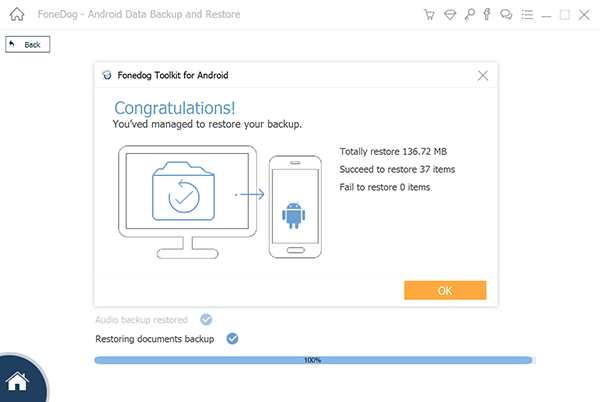
Google Drive'ı kullanarak Google Pixel'inizdeki kişinizi nasıl yedekleyebileceğinizle ilgili adımlar.
Adım 1: Google Piksel Cihazınızda devam edin ve Google Drive'ı başlatın.
Adım 2: Ardından, devam edin ve “Simge ekle” seçeneğine ve ardından “Yükle” seçeneğine dokunun.
Adım 3: Bundan sonra devam edin ve yüklemek istediğiniz verileri seçin.
Adım 4: Son olarak, “Sürücüm” seçeneğinde yüklediğiniz verileri görüntüleyin.
Şimdi, Google Drive'ı kullanarak yedeklediğiniz verileri nasıl geri yükleyebileceğinizle ilgili adımlar.
Adım 1: Google Pixel cihazınızda devam edin ve Google Drive uygulamasını başlatın.
Adım 2: Ardından, cihazınıza geri yüklemek istediğiniz verilere dokunun ve basılı tutun.
Adım 3: Son olarak, devam edin ve seçtiğiniz verileri geri yüklemek için İndir düğmesine dokunun.
Ayrıca bilgisayarınızı kullanarak Google Drive'ınıza yedeklediğiniz verileri geri yükleyebilir veya indirebilirsiniz. Tek yapmanız gereken bu adımları takip etmek.
1. Adım: Bilgisayarınızda devam edin ve tarayıcınızı açın ve drive.google.com adresine gidin.
Adım 2: Bundan sonra, verilerinizi yedeklemek için kullandığınız Google Pixel cihazınıza kaydettiğiniz kimlikle giriş yapın.
Adım 3: Hesabınıza giriş yaptıktan sonra, yüklediğiniz tüm verileri ve dosyaları görebileceksiniz.
Adım 4: Bu sayfada devam edin ve geri yüklemek istediğiniz tüm verileri tıklayın. Birden fazla sayıda dosya veya veriyi geri yükleyecekseniz, tek yapmanız gereken istediğiniz tüm dosyalara tıklarken “CTRL” veya “SHIFT” tuşlarına basmaktır.
Adım 5: Son olarak, devam edin ve sağ tıklayın ve ardından “İndir” i seçin.
![]()
Google Hesabınızı kullanarak verilerinizi Google Pixel cihazınızdan nasıl yedekleyebileceğinize ilişkin adımlar aşağıda verilmiştir.
Adım 1: Google Pixel cihazınızda devam edin ve “Ayarlar” üzerine dokunun.
Adım 2: Bundan sonra, “Kişisel”e dokunun ve ardından “Yedekle ve Geri Yükle”yi seçin.
Adım 3: Ardından, "Cihaz yedekleme" seçeneğine dokunun ve ardından "Google Drive'a Yedekle" seçeneğini seçin.
Adım 4: Fotoğraflarınızı veya videolarınızı Google Pixel cihazınızda yedeklemek istiyorsanız, tek yapmanız gereken fotoğraf yedeklemeyi seçmek ve ardından “Yedekle ve Senkronize Et”e dokunmak.
Ayrıca Google Pixel cihazınızın manuel olarak yedeklenmesini sağlama seçeneğiniz de vardır. Ve bunu nasıl yapabileceğinizi merak ediyorsanız, izlemeniz gereken adımlar burada.
Bunu yapmak, verilerinizi ve ayarlarınızı yedeklemenizi sağlar ve ayrıca istediğiniz zaman Google Pixel cihazınızın yedeğini alabilirsiniz.
Adım 1: Google Pixel cihazınızda devam edin ve “Ayarlar” a dokunun.
Adım 2: Bundan sonra, devam edin ve “Sistem” ve “Yedekle” üzerine dokunun, ardından “Şimdi Yedekle” yi seçin ve son olarak “Devam” üzerine dokunun.
Şimdi, Google hesabınızı kullanarak yaptığınız yedeği geri yüklemek istiyorsanız, yapmanız gerekenler burada. Yedek verilerinizi yeni bir Google Pixel cihazına aktarmak istiyorsanız bu yöntemi yapabilirsiniz.
Öyleyse, ayarlar dahil yedeklediğiniz tüm verileriniz yeni Google Pixel cihazına geri yüklenecektir.
NOT: Daha yüksek bir işletim sistemi sürümünde çalışan bir Android cihazından yedeklemeyi geri yükleyemeyecek ve daha düşük bir işletim sistemi sürümünde çalışan bir Android cihazına aktaramayacaksınız.
Ayrıca, yedek verilerinizi Google Hesabınızdan eski bir Google Pixel cihazına geri yüklemek istiyorsanız, tek yapmanız gereken bu adımları takip etmektir.
Adım 1: Yedek verilerinizi geri yüklemek istediğiniz Google Pixel cihazınızda devam edin ve “Ayarlar” üzerine dokunun.
Adım 2: Bundan sonra, devam edin ve "Kullanıcılar ve hesap" üzerine dokunun ve ardından "hesap ekle" üzerine dokunun.
Adım 3: Oradan, devam edin ve ekranınızda gösterilen adımları izleyin.
![]()
İnsanlar ayrıca okurAndroid Cihazdan Kişiler Nasıl YedeklenirKişileri iCloud'a Yedekleme
Kişilerimiz, Google Pixel gibi Android cihazlarımızda depoladığımız en önemli verilerden biridir. Bu nedenle, cihazınıza ne olursa olsun, kişilerinizin gerçekten geri yükleyebileceğiniz bir kopyasına sahip olmanız için onları yedekleyebilmeniz gerçekten önemlidir.
Google Drive'ınızı veya Google Hesabınızı kullanarak Google Pixel cihazınızdaki kişilerinizi nasıl yedekleyebileceğinize ilişkin farklı yolları yukarıda size gösterdik.
Ancak, bu yöntemleri kullanarak yedekleyemeyeceğiniz belirli veriler vardır.
Bu nedenle, şiddetle tavsiye ettiğimiz şey, FoneDog Araç Seti - Android Veri Yedekleme ve Geri Yükleme'yi kullanmanızdır. Bu program, Google Pixel'inizdeki kişilerinizi mümkün olan en hızlı ve en kolay şekilde yedeklemenizi sağlar.
FoneDog Araç Seti – Android Veri Yedekleme ve Geri Yükleme'yi kullanmak, aynı zamanda, sahip olduğunuz herhangi bir verinin üzerine yazma konusunda endişelenmeden, yalnızca istediğiniz tüm verileri seçici olarak yedeklemenize ve geri yüklemenize olanak tanır.
Var FoneDog Toolkit – Android Veri Yedekleme ve Geri Yükleme ve otomatik olarak bilgisayarınıza kaydedileceği için kişilerinizin güvende tutulacağından emin olabilirsiniz.
Bu program aynı zamanda birden fazla yedekleme ve geri yüklemeyi de destekleyebilir. 8000 Android cihazlar ve Mesajlarınız, Fotoğraflarınız, Videolarınız, WhatsApp ve daha fazlası gibi diğer verileri yedeklemenize olanak tanır.
Ayrıca herhangi bir Android cihazında yedekleme dosyanızı ön izlemenize ve geri yüklemenize izin verebilir ve ayrıca Uygulamalarınızı ve Uygulama Verilerinizi yedekleyebilir.
Hinterlassen Sie einen Kommentar
Yorumlamak
Android Veri Yedekleme ve Geri Yükleme
FoneDog Android Veri Yedekleme ve Restoration - Android aygıtlarından verileri yedekle ve seçimli olarak mobil aygıtlara yedekleme verileri geri verin.
Ücretsiz deneme Ücretsiz denemePopüler makaleler
/
BİLGİLENDİRİCİLANGWEILIG
/
basitKOMPLİZİERT
Vielen Dank! Merhaba, Sie die Wahl:
Excellent
Değerlendirme: 4.7 / 5 (dayalı 74 yorumlar)